
Wenn Sie ein altes Android-Gerät besitzen So überleben Sie mit einem alten Android-Telefon ohne internen Speicher So überleben Sie mit einem alten Android-Telefon ohne internen Speicher Mit einem alten Android-Handy mit kaum einem internen Raum ist ein großer Schmerz. So können Sie überleben und das Beste daraus machen. Lesen Sie mehr, die Wahrscheinlichkeit ist so langsam, dass Sie es nicht verwenden. Und wenn Sie es verwenden, ist seine Leistung wahrscheinlich schlecht. Hier erfahren Sie, wie Sie ein altes Android-Gerät schneller machen können.
Befreien Sie sich von all dem Müll
Das Entfernen von Junk (z. B. Apps, Fotos und Musikdateien) ist die beste Methode, um ein Android-Gerät zu beschleunigen. Danach gibt es ein paar Funktionen, die Sie aktivieren oder deaktivieren können, die Ihr Telefon oder Tablet etwas schneller machen - aber diese sind alle sekundär, um das Durcheinander zu beseitigen.
Für ein schnelleres Gerät gibt es drei Kategorien zur Beseitigung von Unordnung:
- Suchen und Entfernen von Apps, die Sie nicht verwenden
- Suchen und Entfernen von Apps, die das System verlangsamen
- Optimieren Sie Ihr Gerät für eine bessere Leistung.
Sehen wir uns diese nacheinander an.
1. Suchen und Entfernen von Apps, die Sie nicht verwenden
Zu viele Mediendateien und Apps können zu Trägheit führen. Die Speichertechnologie Ihres Smartphones oder Tablets (Solid State Drives) funktioniert schlecht, wenn sie fast vollständig gefüllt ist.
Aber wie räumst du eine überladene Festplatte auf? Ich empfehle zwei Apps: Files Go für Anfänger und das Open Source DiskUsage für fortgeschrittene Benutzer.
Unordnung mit Dateien automatisch entfernen gehen
Diese Methode funktioniert nur für Android 5.x und neuer.
Files Go ist eine First-Party-App von Google. Es funktioniert ohne viel Aufwand vom Benutzer. Sie installieren einfach die App und führen dann jede ihrer Funktionen aus.
Damit Dateien automatisch Speicherplatz freigeben, müssen Sie ihr Nutzungszugriff gewähren. Um dies zu ermöglichen, öffnen Sie einfach Files Go und unter Ungenutzte Apps suchen, tippen Sie auf Erste Schritte .
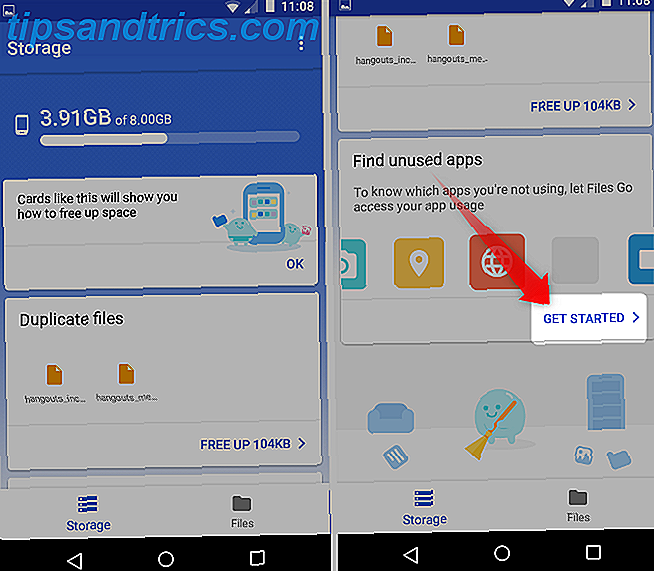
Gehen Sie dann zu Einstellungen und tippen Sie auf den Schieberegler, der den Zugriff auf Dateien für Files Go aktiviert.
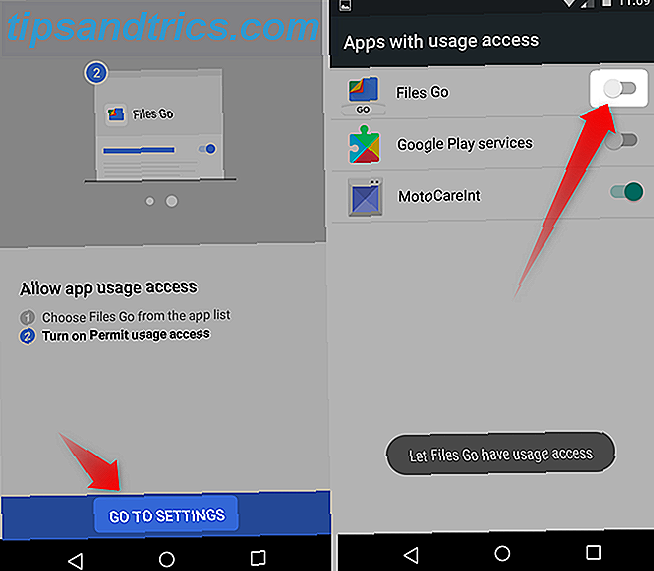
Nach der Analyse zeigt Ihnen Files Go, welche Apps Sie verwenden und welche Medien Sie entfernen können. Je nach Gerät kann dies jedoch eine Weile dauern.
Entfernen Sie manuell Dateien und Anwendungen mit DiskUsage
DiskUsage führt eine schnelle Analyse auf dem Speicherlaufwerk Ihres Tablets oder Telefons durch und zeigt an, wie viel Speicherplatz noch vorhanden ist. Es zeigt auch, welche Dateien den meisten Speicherplatz einnehmen. Ich verwende die App, um zu ermitteln, welche Mediendateien (z. B. Musik, Fotos oder Apps) den meisten Speicherplatz belegen. Anschließend lösche ich diese Dateien, um das Telefon zu beschleunigen.
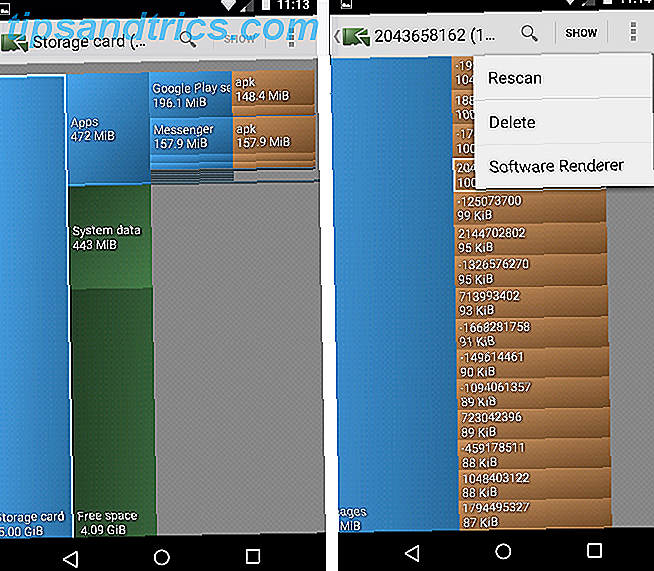
Verwenden Sie DiskUsage nicht auf einem Systemspeicherlaufwerk. Um eine Datei mit DiskUsage zu löschen, öffnen Sie die visuelle Darstellung Ihrer Dateien und tippen Sie auf die drei Punkte in der oberen rechten Ecke des Bildschirms. Wählen Sie im Kontextmenü den Befehl Löschen .
2. Finden und Töten von Apps, die sich schlecht benehmen
Das Android-Design ermöglicht es Apps, ohne Rechenleistung im Hintergrund zu laufen. In der Theorie verwendet eine gut gestaltete Anwendung nur Ressourcen für kurze Zeiträume. Leider rufen schlecht entworfene Apps Betriebssystemdienste an, die die Batterien entladen und die Leistung beeinträchtigen können.
Die Lösung besteht darin, diese sich schlecht benehmenden Apps zu finden und sie zu entfernen. Leider macht Google es nicht offensichtlich. Hier finden Sie einige Tipps, wie Sie potenziell schlechte Apps finden können.
Ermitteln Sie Apps zum automatischen Starten auf Android 5.x und neuer
Der einfachste Weg, um mögliche schlechte Apps zu identifizieren, ist durch die Überprüfung ihrer Berechtigungen 5 Smartphone App Berechtigungen, die Sie heute überprüfen müssen 5 Smartphone App Berechtigungen, die Sie heute überprüfen müssen Android und iOS Berechtigungen können auf verschiedene Arten missbraucht werden. Lassen Sie Ihr Telefon keine Daten an Werbetreibende weitergeben. Hier erfahren Sie, wie Sie die App-Berechtigungen steuern können. Weiterlesen .
Kurzer Überblick über die Berechtigungen: Apps müssen die Berechtigung zur Verwendung sensibler Teile des Telefons anfordern. Beispielsweise muss eine SMS-Anwendung die Berechtigung zum Senden und Empfangen von Textnachrichten anfordern. Wenn es die ganze Zeit ausgeführt werden möchte, benötigt es eine Berechtigung namens run at startup .
Leider macht Google nicht klar, welche Apps beim Start ausgeführt werden.
Um es auf Android-Versionen 5 bis 7 zu finden, navigieren Sie zu Einstellungen> Apps . Auf Android 8 Oreo finden Sie dies unter Einstellungen> Apps & Benachrichtigungen> Alle X-Apps anzeigen . Tippen Sie hier auf eine Nicht-System-App, von der Sie vermuten, dass sie Probleme verursacht. Tippen Sie dann auf Berechtigungen .
Führen Sie im Menü Berechtigungen einen Bildlauf durch und überprüfen Sie jede Berechtigung. Wenn Sie den Eintrag zum Ausführen beim Start nicht sehen, wird die App nicht ausgeführt, sobald Sie Ihr Telefon starten.
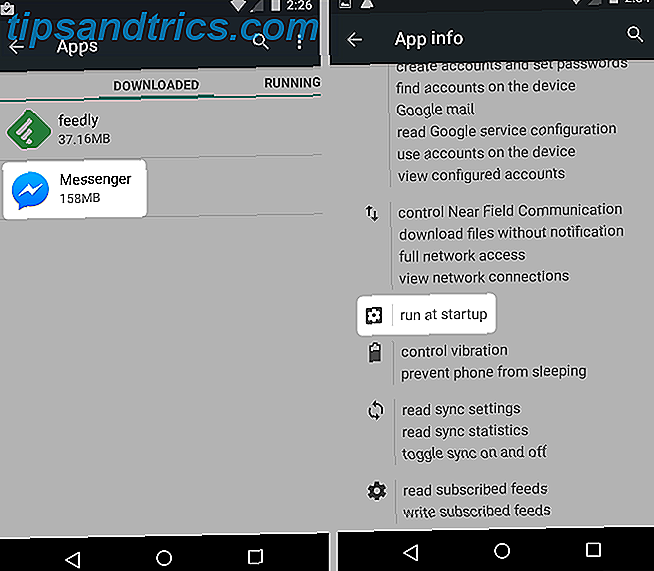
Leider können Sie diese Berechtigung auf den meisten Android-Geräten nicht deaktivieren. Während sich viele Autostart-Apps gut verhalten, gibt es eine Reihe von ihnen nicht. Im Allgemeinen gilt: Je weniger Apps automatisch gestartet werden, desto besser.
Denken Sie daran, dass ein ROM eines Drittanbieters Zugriff auf Funktionen gewähren kann, die in normalen Android-Versionen nicht gefunden werden. Wenn Sie also ein älteres Gerät haben, sollten Sie ein benutzerdefiniertes ROM in Betracht ziehen.
Ermitteln Sie Apps zum automatischen Starten von Android 4.x
Für Ice Cream Sandwich über KitKat-Geräte können Sie Autostart-Apps durch einen Neustart finden (halten Sie den Netzschalter gedrückt, bis Sie die Optionen zum Ausschalten oder Neustarten sehen ) und gehen Sie dann zu Einstellungen> Apps . Wischen Sie von der rechten Seite des Bildschirms zur linken Seite, um die Registerkarte " Ausführen" zu öffnen.
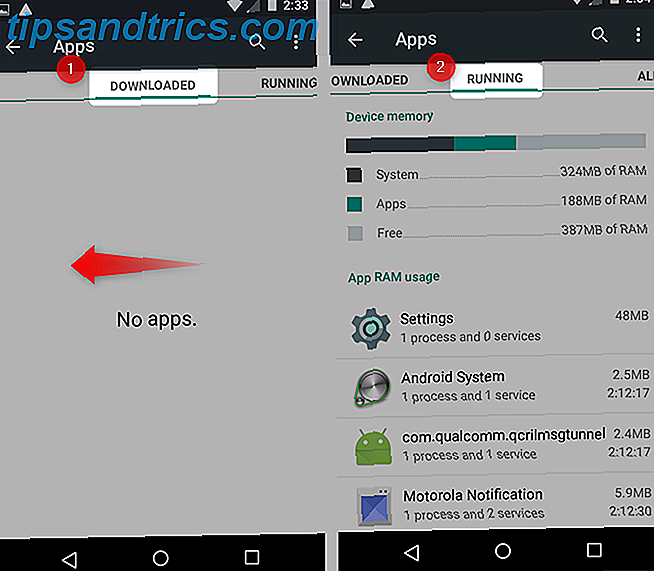
Dies sind die Apps, die mit Ihrem Gerät starten und kontinuierlich im Hintergrund ausgeführt werden. Einige davon sind Systemanwendungen, was bedeutet, dass sie eine Funktion ausführen, die für den Betrieb von Android unerlässlich ist. Bei den anderen handelt es sich um von Ihnen installierte Apps, die sich immer im Speicher befinden und manchmal Verarbeitungsressourcen verbrauchen.
Identifizieren Sie automatisch startende Apps mit Startup Manager
Glücklicherweise gibt es dafür auch eine App. Mit dem Start-Manager können Sie Apps identifizieren und entfernen, die automatisch mit Ihrem Telefon gestartet werden - ohne einen Cent zu kosten.
Die App ist einfach zu bedienen. Nach dem Installieren und Öffnen der App werden alle Apps angezeigt, die automatisch mit Ihrem Gerät gestartet werden. Wenn Sie eine Anwendung finden, die Sie nicht benötigen, können Sie die App durch langes Drücken (Berühren und Halten) entfernen oder deaktivieren, bis ein Kontextmenü angezeigt wird.
Wir empfehlen, keine App zu verwenden, die Sie nicht verwenden, auch wenn sie nicht automatisch gestartet wird. Wir raten Ihnen davon ab, den Startup Manager auf Ihrem Gerät zu behalten. Der Entwickler hat es aufgegeben und es hat zu viele Werbung.
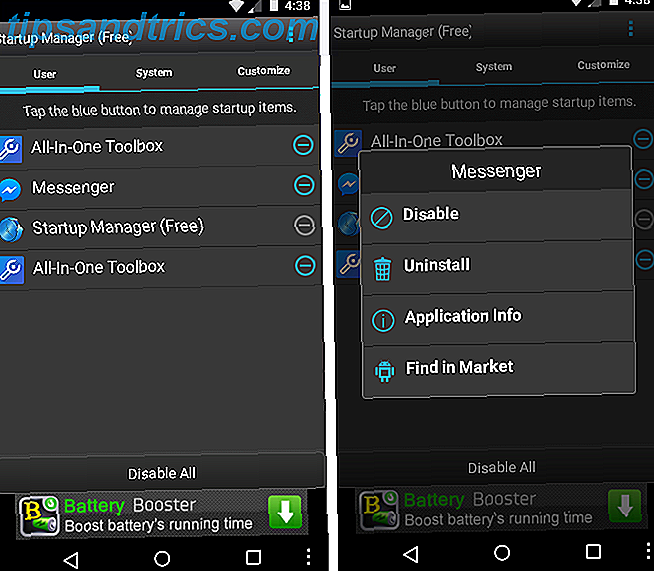
Ein paar Worte zur Vorsicht: Wenn Sie den Startup Manager verwenden, um System-Apps zu deaktivieren, müssen Sie das Telefon auf die Werkseinstellungen zurücksetzen, damit es wieder funktioniert . System-Apps sind für die Funktion Ihres Telefons wichtig und sollten niemals deaktiviert werden, es sei denn, Sie wissen, was Sie tun.
Hinweis : Der Startup Manager wurde in ein größeres Toolkit für Android-Optimierungsanwendungen mit der Bezeichnung "All-In-One Toolbox" umgewandelt. Sie können dasselbe mit weniger Fehlern in dieser Version tun. Ältere Telefone können jedoch nicht unterstützt werden. Und es hat viel zu viele Werbung für mich zu empfehlen, es zu installieren.
Aktivieren Sie die manuelle Synchronisierung für Apps
Nachdem Sie alle nicht erforderlichen Anwendungen entfernt haben, müssen Sie die manuelle Synchronisierung für jede verbleibende App aktivieren, damit sie nicht ständig aktualisiert wird. Wenn du unbedingt Push-Benachrichtigungen für eine App benötigst, kannst du sie gerne Benachrichtigungen hinterlassen - bedenke jedoch, dass die Wirkung von Dutzenden Apps mit aktivierter Synchronisierung kumulativ ist.
Neuere Hardware blinkt möglicherweise nicht einmal bei enormen Mengen von Apps, die ständig aktualisiert werden. Ältere Hardware kann daran ersticken.
3. Optimieren Sie Ihr Gerät
Einige Optimierungstipps in diesem Lernprogramm erfordern die Aktivierung von Entwickleroptionen (siehe unten). Der Rest erfordert nur ein paar einfache Aktionen zu initiieren.
Trimmen und optimieren Sie Ihr Speicherlaufwerk
Diese Methode funktioniert nur für Android 4.3 und neuer.
Unglücklicherweise fühlt sich Android selbst nach dem Erledigen des Durcheinanders immer noch träge. Das liegt an der Funktionsweise von Flash-Speicher. Der Solid-State-Speicher optimiert sich nicht automatisch, nachdem Speicherplatz auf dem Gerät freigegeben wurde.
Für Android Version 4.3 und neuer muss ein Prozess namens trim ausgeführt werden, bevor der Speicher wieder normal funktioniert. Trim funktioniert am besten, wenn Sie mindestens 25 Prozent freien Speicherplatz haben. Und vielleicht möchten Sie das Telefon über Nacht aufladen lassen, damit die Trimmung nicht unterbrochen wird.
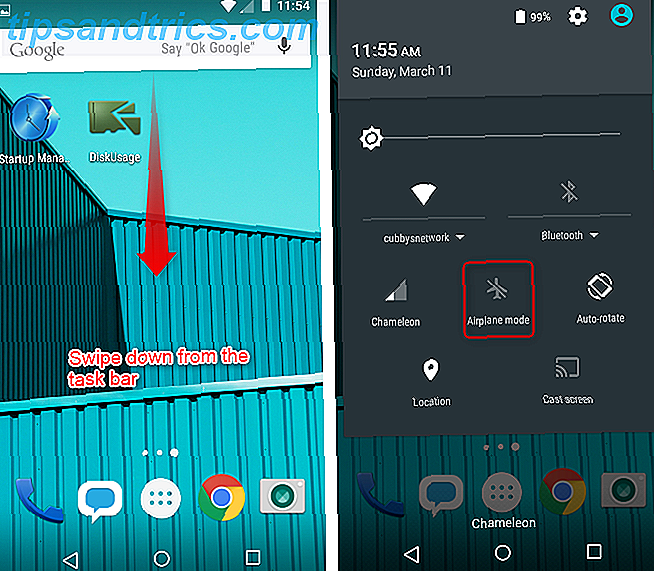
So optimieren Sie den Speicherplatz auf Ihrem Gerät:
- Stellen Sie sicher, dass Sie mindestens 25 Prozent freien Speicherplatz auf Ihrem Telefon oder Tablet haben.
- Versetzen Sie das Telefon in den Flugmodus, indem Sie vom Benachrichtigungsfach nach unten wischen und auf das Flugzeugsymbol tippen.
- Schließen Sie das Gerät an eine Stromquelle an und lassen Sie es 24 Stunden lang aufladen, um die besten Ergebnisse zu erzielen.
Externer Speicher
Wenn Ihr Android-Gerät über einen microSD-Kartensteckplatz verfügt, können Sie das Schreibcache aktivieren und Apps auf die Karte verschieben. Leider sind die meisten microSD-Karten ziemlich langsam und können zu einer schlechteren Leistung beitragen. Sie benötigen eine Samsung Select- oder EVO-Karte oder eine A1-Karte, um eine bessere Leistung zu erzielen.
Samsung 64 GB 100 MB / s (U3) MicroSDXC EVO Wählen Sie Speicherkarte mit Adapter (MB-ME64GA / AM) Samsung 64 GB 100 MB / s (U3) MicroSDXC EVO Wählen Sie Speicherkarte mit Adapter (MB-ME64GA / AM) Buy Now At Amazon $ 19.99
Aktivieren Sie die Entwickleroptionen
Diese Methode funktioniert nur für Android 4.4 und neuer.
Eine Handvoll Tipps zur Leistungsoptimierung erfordert die Aktivierung der Entwickleroptionen von Android. Das Aktivieren von Entwickleroptionen öffnet die Tür zu anderen Tricks, wie das Deaktivieren von Animationen, die zu schnelleren App-Starts und mehr führen.
Wir haben bereits besprochen, wie die Android-Entwickleroptionen aktiviert werden Jeder Android-Nutzer sollte diese 10 Entwickleroptionen optimieren Jeder Android-Nutzer sollte diese 10 Entwickleroptionen optimieren Das Android-Entwickleroptionen-Menü enthält viele Tools für diejenigen, die Apps schreiben, aber Sie können etwas daraus machen es auch. Hier sind die nützlichsten Einstellungen, die in den Entwickleroptionen versteckt sind. Weiterlesen . Führen Sie einfach Folgendes durch:
- Einstellungen öffnen
- Scrollen Sie in der Liste nach unten und wählen Sie About Phone .
- Suchen Sie die Build-Nummer und tippen Sie sieben Mal darauf .
- Sie sollten eine Benachrichtigung erhalten, dass Sie jetzt ein Entwickler sind. Ab jetzt sehen Sie Entwickleroptionen in Ihrem Einstellungsmenü (in der Nähe der Unterseite).
Nachdem du die Entwickleroptionen aktiviert hast, gehe zurück zu deinem Einstellungsmenü und tippe auf Entwickleroptionen. In diesem Abschnitt finden Sie einige Funktionen, mit denen Sie die Leistung verbessern können.
Animationen deaktivieren
Android animiert automatisch alle Bildschirmübergänge. Wenn Sie beispielsweise eine Anwendung öffnen, wird eine Animation abgespielt. Das Deaktivieren von Animationen verbessert das Starten von Apps.
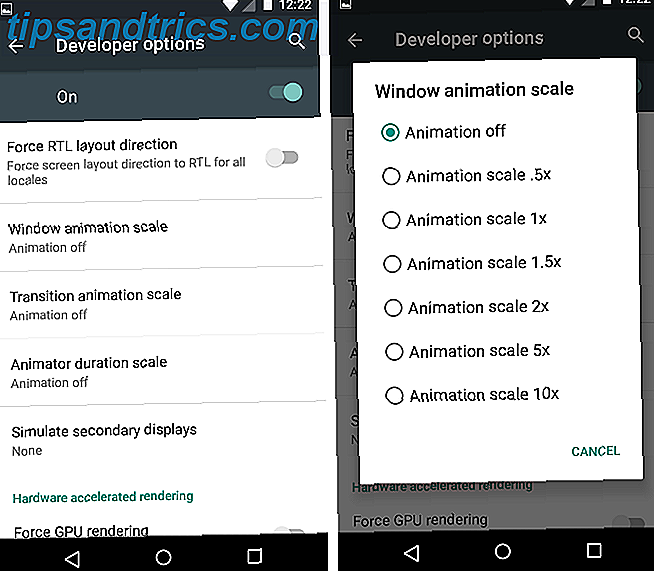
Um Animationen zu deaktivieren, öffnen Sie zunächst die Entwickleroptionen . Scrollen Sie in der Liste der Elemente nach unten und suchen Sie den Eintrag für die Zeichnung . Darunter sollten Sie drei Arten von Animationen sehen:
- Fensteranimationsskala
- Übergangsanimationsmaßstab
- Animator-Dauerskala
Die Animationen können zwischen Aus und 10x skaliert werden . Schalten Sie sie aus, indem Sie auf den Eintrag tippen und im Kontextmenü auf aus klicken.
2D-GPU-Rendering erzwingen
Einige Apps verwenden die CPU Ihres Geräts anstelle der dedizierten Grafik (GPU), um 2D-Spiele auszuführen. Dies kann zu einer schlechteren Leistung führen. Das Aktivieren dieser Funktion kann manchmal die Leistung verbessern, indem Spiele gezwungen werden, die GPU zu verwenden (wenn dies nicht standardmäßig der Fall ist).
Aber der Kompromiss kann die Batterielebensdauer und manchmal die Stabilität verschlechtern. Ich habe es auf ein paar ältere Handys aktiviert und habe keine Probleme mit Spielen wie Kingdom Rush bemerkt. (Aber ich bin mir ziemlich sicher, dass das Spiel die GPU richtig nutzt.)
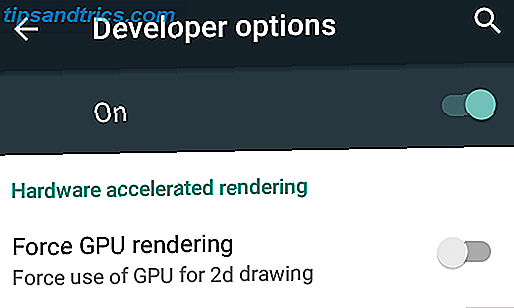
Navigieren Sie dazu zu Entwickleroptionen und suchen Sie die Option unter Hardware-beschleunigtes Rendern aktivieren . Tippen Sie dann auf den Schieberegler, um ihn zu aktivieren. Diese Option ist jedoch nicht bei allen Telefonen verfügbar.
Erzwinge 4x MSAA
Dieser Tipp verbessert nicht die Leistung, aber Spiele sehen besser aus. Wenn Sie Spiele auf Ihrem Android-Gerät spielen und es immer eingesteckt lassen - oder sich nicht um die Lebensdauer der Batterie kümmern - sollten Sie die Option Force 4x MSAA aktivieren. Die Funktion glättet gezackte Ecken bei einigen Spielen. Auf der anderen Seite kann es die Akkulaufzeit verringern und die Apps können manchmal (aber nicht immer) langsamer laufen.
Navigieren Sie zu "Entwickleroptionen", um es zu aktivieren. Tippen Sie dann auf den Schieberegler neben 4x MSAA erzwingen, um es zu aktivieren.
Schauen Sie sich die Statistiken an
Diese Methode funktioniert nur für Android 4.4 und neuer.
Eine andere Methode, um schlechte Apps zu finden, besteht darin, sich eine Funktion namens Prozessstatistik anzusehen . Um Prozessstatistiken zu finden, navigieren Sie zu den Entwickleroptionen und scrollen Sie nach unten zu Prozessstatistiken . In diesem Abschnitt können Sie genau sehen, wie lange ein Prozess (oder eine Anwendung) im Hintergrund läuft und wie viel Speicher er verbraucht.
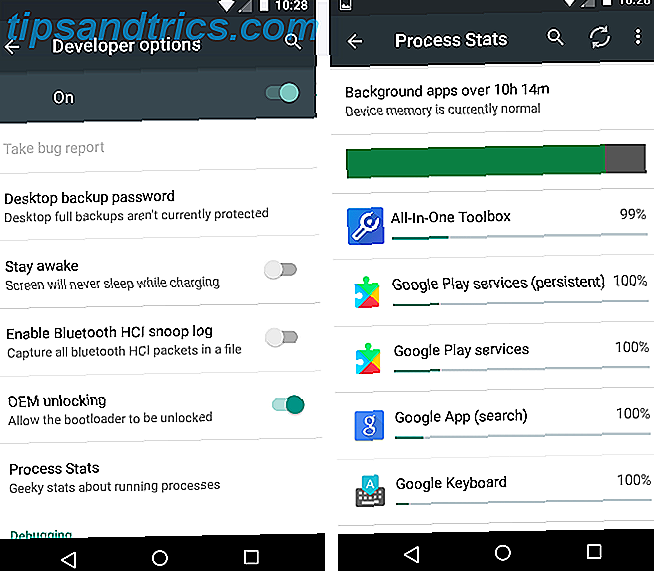
Nicht jede App ist schlecht für die Leistung Ihres Geräts. Möglicherweise erkennen Sie jedoch einige Apps, von denen Sie wissen, dass Sie sie installiert haben und nie verwenden. In diesem Fall deinstallieren Sie diese Anwendungen.
Können Sie ein altes Android Phone oder Tablet beschleunigen?
Ja! Die leistungsstärkste Methode zur Leistungsverbesserung besteht meist darin, fehlerhafte Apps zu entfernen. Nachdem Sie Ihr Gerät gereinigt haben, empfehle ich auch, es in den Flugzeugmodus zu setzen und es über Nacht laden zu lassen. Versuchen Sie Animationen zu deaktivieren, um ein wenig mehr Leistung zu erzielen.
Leider altert Android mit all den richtigen Tweaks nicht gut. Und das ist das große Problem bei älteren Geräten: Sicherheit.
Ob Sie es glauben oder nicht, Sie brauchen wirklich keine Malware Scanner App. Und was auch immer Sie tun, installieren Sie keinen Task Killer oder RAM Booster.
MakeUseOf hat viele Tipps zur Android-Optimierung im Detail behandelt. Es ist wahr, dass die meisten Android-Speed-Hacks Mythen sind und nichts wirklich verbessern. Allerdings, ein paar Tipps wirklich Super Android Leistung Wie Android schneller machen: Was funktioniert, und was macht Android schneller nicht: Was funktioniert, und was nicht bekommen Ihr Android-Gerät schneller mit diesen Tipps und Tricks zu laufen . Weiterlesen .



